
Використання Засобів письма з Apple Intelligence на Mac
Завдяки Apple Intelligence* і функції «Засоби письма» ви можете перевіряти свою роботу, створювати різні версії одного тексту, щоб знаходити влучні формулювання та інтонації, і підсумовувати вибраний текст. Функція «Засоби письма» доступна майже всюди, де ви пишете, включно з програмами сторонніх розробників.
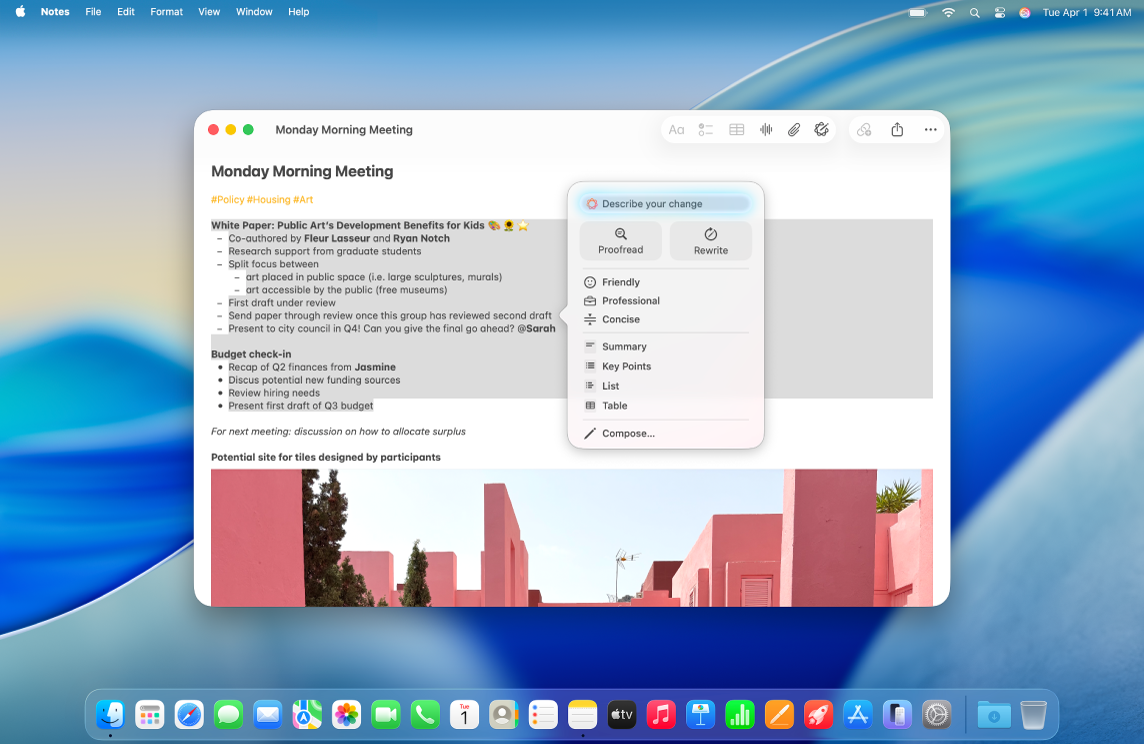
Примітка. Apple Intelligence доступна не на всіх моделях Mac, не всіма мовами та не в усіх регіонах. ** Для доступу до всіх найновіших із доступних функцій переконайтеся, що використовується остання версія macOS і ввімкнуто Apple Intelligence.
Перевірка тексту
Виберіть текст, який потрібно покращити, клацніть його, утримуючи Control, а тоді оберіть «Показати засоби письма».
Порада. Щоб відкрити Засоби письма в деяких програмах, як-от Нотатки і Пошта, — можна утримувати вказівник над вибраним текстом, а тоді клацнути
 , або ж клацнути
, або ж клацнути  на панелі інструментів.
на панелі інструментів.Клацніть «Перевірити».
Apple Intelligence перевірить текст на наявність граматичних помилок і одруків. Усі зміни підкреслюються яскравою лінією.
Виконайте будь-яку з наведених нижче дій:
Щоб перемкнутися між оновленою та оригінальною версіями тексту, клацніть
 .
.Щоб переглянути зміни і пояснення до кожної зміни, Клацніть
 і
і  .
.Щоб повернутися до нередагованої версії тексту, клацніть «Відновити».
По завершенні натисніть «Готово».
Переписування тексту
Після написання чи читання тексту, як‑от конспекту чи статті блогу, можна його переписати, щоб упевнитися, що він звучить правильно. Також можна відкоригувати тональність письма відповідно до аудиторії і завдання.
Виберіть текст, який потрібно покращити, клацніть його, утримуючи Control, а тоді оберіть «Показати засоби письма».
Порада. Щоб відкрити Засоби письма в деяких програмах, як-от Нотатки і Пошта, — можна утримувати вказівник над вибраним текстом, а тоді клацнути
 , або ж клацнути
, або ж клацнути  на панелі інструментів.
на панелі інструментів.Виконайте будь-яку з наведених нижче дій:
Переписати текст. Клацніть «Переписати».
Переписати текст у певній тональності. Клацніть «Дружньо», «Професійно» або «Лаконічно».
Переписати текст на основі опису. Клацніть «Опишіть свою зміну», а потім введіть опис, наприклад «Перетвори це на вірш» або «Зроби це більш захопливим».
Переписана версія вашого тексту з’явиться в тому ж місці. Якщо ви вибрали текст у документі тільки для читання (наприклад, PDF), цей текст зʼявиться в діалоговому вікні «Засоби письма».
Виконайте будь-яку з наведених нижче дій:
Щоб спробувати переписати ще раз, клацніть
 .
.Щоб перемкнутися між оновленою та оригінальною версіями тексту, клацніть
 .
.Щоб скасувати зміну, клацніть
 для відображення попередньої зміни.
для відображення попередньої зміни.Щоб повернутися до нередагованої версії тексту, клацніть «Відновити».
Щоб скопіювати змінений текст тільки для читання, клацніть «Скопіювати» в діалоговому вікні «Засоби письма».
По завершенні натисніть «Готово».
Підсумовування і впорядкування тексту
Після написання або читання тексту можна скористатися Apple Intelligence, щоб згенерувати підсумок. Також можна отримати підсумок у вигляді списку ключових моментів, або ж організувати оригінальний текст у список або таблицю.
Виберіть текст, який потрібно підсумувати чи впорядкувати, клацніть його, утримуючи Control, а тоді оберіть «Показати засоби письма».
Порада. Щоб відкрити Засоби письма в деяких програмах, як-от Нотатки і Пошта, — можна утримувати вказівник над вибраним текстом, а тоді клацнути
 , або ж клацнути
, або ж клацнути  на панелі інструментів.
на панелі інструментів.Щоб підсумувати текст, виконайте одну з наведених нижче дій:
Щоб підсумувати текст, клацніть «Підсумок».
Щоб підсумувати ключові моменти тексту, клацніть «Ключові моменти».
Щоб упорядкувати оригінальний текст у список, клацніть «Список».
Щоб упорядкувати оригінальний текст у таблицю, клацніть «Таблиця».
З’явиться переписана версія вашого тексту.
Після перегляду підсумку виконайте будь-яку з наведених нижче дій:
Щоб скопіювати підсумок, клацніть «Скопіювати».
Щоб замінити оригінальний текст підсумком, клацніть «Замінити».
Примітка. Опція «Замінити» не відображається, якщо оригінальний текст не можна редагувати, наприклад, вміст вебсторінки.
Якщо ввімкнути розширення ChatGPT, ви зможете створювати текст із нуля за допомогою Засобів письма. Щоб увімкнути розширення і дізнатися про доступність, перегляньте статтю про використання ChatGPT з Apple Intelligence.